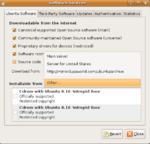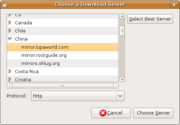Qref/Intrepid:修订间差异
Yexiaoxing(留言 | 贡献) 撤销由1.202.47.161(对话)所作出的修订149784 |
|||
| (未显示45个用户的103个中间版本) | |||
| 第1行: | 第1行: | ||
{{TOCright}} {{Qref}} | {{TOCright}} {{Qref}} | ||
== Ubuntu 8.10 速配指南 == | == Ubuntu 8.10 速配指南 == | ||
{{Qref Info}} '''本文作用:'''针对已成功安装Ubuntu Linux 8.10操作系统的用户,快速完成系统初始化配置。<BR> | |||
< | {{Qref Info}} '''系统需求:'''需要用户确保操作系统已联入互联网。指南中提到的所有软件包,软件源更新都需要网络的支持。<br> | ||
{{Qref Info}} '''涉及软件:''' 指南将使用到以下工具配置系统 | |||
:# [[UbuntuHelp:GnomeTerminal|GNOME终端]]:以下称''终端'',单击“应用程序(Application)/附件/终端”即可打开。注意:图形界面程序会随着终端关闭而关闭。 | |||
:# [[新立得使用指南|新立得(Synaptic)软件包管理器]]:以下称''新立得'',单击“系统(System)/系统管理(Adiminstration)/新立得软件包管理器(Synaptic)”即可打开。 | |||
:# [[Apt-get使用指南|apt-get工具]]:命令行工具,用于系统更新,软件安装/删除,在终端中使用。 | |||
:# [[Sudo|sudo]]工具:命令行工具,用于即时提升用户权限的命令行工具,在终端中使用。 | |||
:# 文本编辑器(gedit):单击“Application/附件/文本编辑器”即可打开。输入gedit命令也可打开。 | |||
:# gksu工具:图形化的即时用户权限提升工具,键盘快捷键ALT+F2呼出运行对话框,输入gksu即可打开gksu工具。 | |||
:# [http://ubuntu-tweak.com/downloads Ubuntu Tweak工具]:国产的Ubuntu实用配置工具,相当于Ubuntu下的优化大师。本文用于配置第三方源和实用软件。安装此软件后可以单击“应用程序/系统工具/Ubuntu Tweak”打开。 | |||
{{Qref Info}} '''本文适用:'''Ubuntu 8.10 (i386),(其他用户如有问题请到论坛咨询)。对本文的看法、建议、请求欢迎在'''[[Talk:Qref/Intrepid|讨论页]]'''中发表。<BR> | |||
{{Qref Info}} '''编辑注意:'''参与本文编辑的朋友,描述语言要简炼,应用的方法要确保稳定有效。行文要便于用户操作,这篇指南是一篇操作指南,并不是一篇学习指导。<BR> | |||
== 从这里开始 == | |||
1. 请确保你的系统已联入互联网。如有困难请参考[[UbuntuHelp:InternetHowto/zh|HOW-TO连接到互联网]]或到[http://forum.ubuntu.org.cn 论坛]寻求帮助。 <br> 2. 备份源列表<br> | |||
*文本编辑器中单击“打开(open)”按钮打开“File System(文件系统)/etc/apt/sources.list”,点击“File(文件)/Save as(另存为)...”另存至Home目录。 | |||
*或在终端中粘贴以下命令,一键完成<pre>cp /etc/apt/sources.list ~</pre> | |||
---- | |||
3. 配置官方软件源 | |||
{| | |||
|- | |||
| align="left" colspan="2" | 1.单击“System/系统管理(Administration)/软件源(Software Sources)”;输入用户口令并点击“OK”按钮。进入Software Sources对话框。<br>2.单击“Download from”右侧的列表框,选择“Other..”进入如图所示Choose a Download Server对话框。拉动左侧滚动条,选中“China”下面任一服务器单击“Choose Server”按钮,然后点“Close”。 | |||
|- | |||
| [[Image:软件源对话框.png|thumb|center|150px|Software Sources对话框]] | |||
| [[Image:选择下载源服务器.png|thumb|left|180px|Choose a Download Server对话框]] | |||
|} | |||
{{ambox | |||
| image=[[Image:Ambox warning pn.svg|40px]] | |||
| text = '''注意:'''不同软件源服务器下载速度受你所在网络服务提供商(ISP)影响。例如有的服务器中国电信用户使用速度极快,但北方的中国联通(原网通)使用极慢。选择你觉得最快的服务器。如果你不知道该怎么做,点击“Select best Server”按钮由系统逐一测试,不过这可能会花费很长的时间,不推荐应用。如果觉得官方源速度都很慢,那么请将 Ubuntu Software 标签下所有的钩打掉以禁用官方源服务器,选择我们推荐的[[Template:8.10source|第三方源]]。}} | |||
---- | |||
[[Image:粘贴APT行.png|thumb|right|120px|添加第三方源]] 4. 配置第三方软件源 | |||
#选择“Third-Party Software”标签,单击“Add...”按钮;如果是要加入安装光盘,点击“Add CDROM...”按钮。 | |||
#出现如图所示的对话框。在文本框中粘贴 APT 行,我们的'''[[Template:8.10source|源列表]]'''中提供了很多APT行。找出一组你需要的源列表,复制一行点击“Add Source”,重复步骤1,至到复制完'''[[Template:8.10source|源列表]]'''中所有的行。 | |||
#(可选操作)某些第三方软件源需要'''安全密钥'''才能使用。选择 Authentication 标签,单击“Import Key File”按钮。选中已下载的密钥文件导入即可。 | |||
#步骤1、2、3全部完成时,请单击“Close”按钮。系统提示是否刷新软件库。点击'''“Reload”'''按钮'''立即刷新'''。 | |||
{{ambox | |||
| image=[[Image:Ambox warning pn.svg|40px]] | |||
| text = '''注意:'''我们推荐的'''[[Template:8.10source|第三方源列表]]'''中提供了多组源服务器。不要贪多,相同内容的源服务器加入一组最多两组即可。Apt/新立得不优化下载。过多的源服务器不仅不提升反会降低软件库资料刷新速度。 | |||
}} | |||
*小试牛刀:加入第三方源(从以下三行APT行中选择一行即可) | |||
<nowiki>deb http://archive.ubuntu.org.cn/ubuntu-cn/ intrepid main restricted universe multiverse</nowiki> | |||
<nowiki>deb http://mirror.lupaworld.com/ubuntu/ubuntu-cn/ intrepid main restricted universe multiverse</nowiki> | |||
<nowiki>deb http://ubuntu.cn99.com/ubuntu-cn/ intrepid main restricted universe multiverse</nowiki> | |||
5. 刷新软件库 | |||
::打开'''新立得软件包管理器(Synaptic)'''点击'''Reload'''按钮。待完成后关闭新立得。 | |||
或在终端中粘贴以下命令,一键完成<pre>sudo apt-get update</pre> | |||
6. 学会使用新立得(针对 Linux 菜鸟和 Ubuntu 新手) | |||
参阅[[新立得使用指南]],了解新立得软件包管理器是什么,熟悉新立得的操作。 | |||
7.安全更新 | |||
::打开 '''系统->系统管理->更新管理器''',点击“检查”按钮并选择安装'''安装更新'''。完成后若系统提示重新启动,请重新启动系统。 | |||
[[Image:Screenshot5.png|thumb| | [[Image:Screenshot5.png|thumb|200px|语言支持对话框]] | ||
== 设置中文环境 == | == 设置中文环境 == | ||
*<font color="red">重要:继续之前请确定本文前面的操作你都完成了</font> | *<font color="red">重要:继续之前请确定本文前面的操作你都完成了</font> | ||
*单击主菜单中的“系统(System) --> 系统管理(Administration) --> 语言支持(language support)”。 | *单击主菜单中的“系统(System) --> 系统管理(Administration) --> 语言支持(language support)”。 | ||
* | *在“支持的语言”列表中找到“汉语(Chinese)”,在右端打上勾。 | ||
*同时将默认语言修改为“汉语(Chinese)”并勾选“启用复杂字符输入支持(Enable support to enter complex characters)”,点击确定按钮。<br>Ubuntu 这时会下载并安装语言包。安装完毕之后,你注销重新登录后,界面变为中文。 | |||
*如果你喜欢用 Adobe Reader 来阅读 pdf 文档,可在[http://www.adobe.com/products/acrobat/readstep2_allversions.html 官网下载]或者[http://ubuntu:[email protected]/home/dbzhang800/wiki/AdobeReader_chs-8.1.1-1.i386.deb 本地下载] | *如果你喜欢用 Adobe Reader 来阅读 pdf 文档,可在[http://www.adobe.com/products/acrobat/readstep2_allversions.html 官网下载]或者[http://ubuntu:[email protected]/home/dbzhang800/wiki/AdobeReader_chs-8.1.1-1.i386.deb 本地下载] | ||
*设置文档查看器 Evince | *设置文档查看器 Evince 的中文支持,打开新立得,搜索并标记xpdf-chinese-simplified、 xpdf-chinese-traditional、poppler-data,点击“应用”安装。 | ||
::::或者,终端中粘帖命令,一键解决: | |||
<pre>sudo apt-get install xpdf-chinese-simplified xpdf-chinese-traditional poppler-data</pre> | |||
* 准备字符编码转换工具,打开新立得,搜索并标记easytag、exfalso、convmv、iconv、python-mutagen 5个软件,点击“应用”安装。设置方法参见[[解决文件名mp3标签和文本文件内容的乱码问题]]。 | |||
==安装硬件驱动== | |||
== | {| | ||
|[[Image:Hardware.png|center|thumb|250px|硬件驱动菜单]] | |||
|如左图打开 “系统->系统管理->硬件驱动”。Ubuntu 自动开始查找可用驱动程序,选中你需要启用的硬件驱动程序(如显卡驱动),Ubuntu将自动为你安装。完装完成后,请按系统提示重启操作系统。 | |||
|} | |||
== | * 部分用户安装显卡驱动后出现屏幕分辨率问题,参阅[[Qref/More#设置分辨率|热门设置]]相关章节。 | ||
<!-- Ubuntu Tweak的操作,仍有问题,暂时释掉 | |||
* | == Ubuntu Tweak操作 == | ||
{| | |||
| | |||
* [http://ubuntu-tweak.com/ Ubuntu Tweak网站][http://ubuntu-tweak.com/downloads 下载]软件最新版本。双击下载的DEB软件包安装。 | |||
* 打开Ubuntu Tweak,你将看到软件的主界面,这里不介绍软件的详细功能,我们只用到它配置第三方源的功能。如图点击左侧“应用程序”/“第三方源” | |||
* | * Ubuntu Tweak提供了不少有用的第三方源。不过不少源服务器都在国外,大家的计算机必须能访问'''国外'''网络。这一步我们要加入[[UbuntuHelp:Medibuntu/zh|Medibuntu源]]为我们配置[[Qref/Intrepid#多媒体应用环境设置|多媒体应用环境]]做准备。不能访问国外网站的用户请参看前面章节操作加入Ubuntu-cn源。 | ||
* 点击“解锁”,输入你的密码,勾选Medibuntu源左边的复选框,选中Medibuntu源 | |||
* 点击“刷新”按钮,刷新本机的软件库信息。 | |||
* 完成后退出Ubuntu Tweak软件。 | |||
|[[Image:Ubuntu-tweak-040-2-640x446.png|right|thumb|250px|Ubuntu Tweak截图]] | |||
|} | |||
* Ubuntu Tweak更多有用功能参考[http://www.ownlinux.cn/2008/10/09/ubuntu-tweak-040-released/ Ubuntu Tweak 0.4.0 发布]一文。 | |||
--> | |||
== 多媒体应用环境设置 == | == 多媒体应用环境设置 == | ||
<br> | |||
{{ambox | |||
| image=[[Image:Ambox warning pn.svg|40px]] | |||
| text ='''注意''':这里的设置需要安装大量的附加的软件包,包含解码器,播放器,浏览器插件。尽管图形界面也下也可以办到,但为了操作上的便利,我们将使用命令方式指导安装。用户只需将下面所示的命令行粘帖到终端回车执行即可。请'''关掉已运行的新立得''','''更新管理器'''等待未完成的软件更新完成后进行下面的操作。 | |||
}} | |||
这里我们要加入一个第三方源。能'''连接国外网'''的用户加入[[UbuntuHelp:Medibuntu/zh|Medibuntu源]],输入命令 | |||
sudo wget http://www.medibuntu.org/sources.list.d/intrepid.list -O /etc/apt/sources.list.d/medibuntu.list | sudo wget http://www.medibuntu.org/sources.list.d/intrepid.list -O /etc/apt/sources.list.d/medibuntu.list | ||
sudo apt-get update && sudo apt-get install medibuntu-keyring && sudo apt-get update | sudo apt-get update && sudo apt-get install medibuntu-keyring && sudo apt-get update | ||
不能连接国外网的用户要确保已加入'''ubuntu-cn源''' | |||
'''安装Flash for Firefox插件''' | |||
* 一种方法 | |||
打开新立得,搜索“adobe-flashplugin”,若有安装它。若未找到,则到[http://www.adobe.com/shockwave/download/download.cgi?P1_Prod_Version=ShockwaveFlash Adobe的官方网站]或国内其它软件站中查找下载。 | |||
*另一种方法 | |||
wget http://ubuntu:[email protected]/home/dbzhang800/wiki/install_flash_player_10_linux.deb | |||
sudo dpkg -i install_flash_player_10_linux.deb | |||
若flashplayer菜单有乱码问题的话,请参考[[Qref/More#中文方块问题|热门设置之中文支持]] | |||
如何支持鼠标手势 | |||
*有关firefox的插件、扩展及其他设置,请参考[[Firefox常用扩展插件]] | |||
'''安装多媒体解码器''',输入命令 | '''安装多媒体解码器''',输入命令 | ||
*Xine多媒体引擎解码器 | *Xine多媒体引擎解码器 | ||
sudo apt-get install libxine1-ffmpeg libxine1-all-plugins libxine1-plugins w32codecs libstdc++5 | |||
sudo apt-get install libxine1-ffmpeg libxine1-all-plugins libxine1-plugins w32codecs | |||
*Gstreamer多媒体引擎解码器 | *Gstreamer多媒体引擎解码器 | ||
sudo apt-get install gstreamer0.10-ffmpeg gstreamer0.10-pitfdll gstreamer0.10-plugins-bad gstreamer0.10-plugins-bad-multiverse gstreamer0.10-plugins-ugly gstreamer0.10-plugins-ugly-multiverse gstreamer0.10-esd | sudo apt-get install gstreamer0.10-ffmpeg gstreamer0.10-pitfdll gstreamer0.10-plugins-bad gstreamer0.10-plugins-bad-multiverse gstreamer0.10-plugins-ugly gstreamer0.10-plugins-ugly-multiverse gstreamer0.10-esd | ||
*DVD影碟功能支持 | *DVD影碟功能支持 | ||
sudo apt-get install libdvdnav4 libdvdread3 | |||
sudo apt-get install libdvdnav4 libdvdread3 | sudo /usr/share/doc/libdvdread3/install-css.sh | ||
'''配置电影播放器''' | '''配置电影播放器''' | ||
sudo apt-get remove totem-mozilla -y | sudo apt-get remove totem-mozilla -y | ||
sudo apt-get install smplayer smplayer-themes mozilla-mplayer | sudo apt-get install smplayer smplayer-themes mozilla-mplayer libmatroska0 | ||
*更多关于电影播放器 (Totem-xine) 的设置问题请参考[[Xine前端播放器设置问题|Xine前端播放器设置问题]] | *更多关于电影播放器 (Totem-xine) 的设置问题请参考[[Xine前端播放器设置问题|Xine前端播放器设置问题]] | ||
'''配置音乐播放器''',输入命令 | '''配置音乐播放器''',输入命令 | ||
sudo apt-get install gstreamer0.10-fluendo-mpegdemux gstreamer0.10-gnonlin libasound2-plugins | |||
sudo apt-get install gstreamer0.10-fluendo-mpegdemux gstreamer0.10-gnonlin | |||
*你可能还喜欢音乐播放器 [[Audacious|Audacious、xmms、bmp]],视频播放器 [[MPlayer|MPlayer]] 和 [[RealPlayer|RealPlayer]] | *你可能还喜欢音乐播放器 [[Audacious|Audacious、xmms、bmp]],视频播放器 [[MPlayer|MPlayer]] 和 [[RealPlayer|RealPlayer]] | ||
== | == 设置工具软件 == | ||
;安装腾讯QQ | |||
: | |||
:至[http://im.qq.com/qq/linux/download.shtml 腾讯官方网站]下载 deb软件包,双击即可安装 | |||
'''为星际译王装词典''' | |||
[[Image:Stardict-step-1.png|right|thumb|150px|1.归档管理器图]] | |||
[[Image:Stardict-step-Extract-2.png|right|thumb|150px|2.解压缩对话框]] | |||
::方法一:图形界面操作(可按需选择词典) | |||
# 访问星际译王 (stardict)网站[http://stardict.sourceforge.net/cn/Dictionaries_zh_CN.php 下载]tarbal词典包。 | |||
# 首先点击附件/星际译王,运行一下星际译王。 | |||
# 双击下载的词典文件,系统会自动用归档管理器打开,如图1,点击“解压缩(Extract)”按钮 | |||
# 出现如图2所示的对话框,从左侧的Places框中点击你的家目录,暨以你的用户名命名的目录。这时右侧的框中将显示你的家目录中的文件。 | |||
# 按Ctrl+h键,会看到更多的目录,查找“.stardict”目录,双击进入。 | |||
# 点击右上角的“创建新文件夹”按钮,新建名为“dic”的文件夹。建好后双击进入该文件夹。 | |||
# 点击右下解的“解压缩(Extract)”按钮,等待系统解压,不久系统提示解压成功。关掉归档管理器。 | |||
# 重复2到7步,安装其它词典。最后重新启动星际译王。星际译王会自动扫描并加载所有正确安装的词典。打开星际译王主菜单在词典管理中你可以看到你刚刚安装的词典,并设置他们。 | |||
::''如需给 stardict 添加'''更多的词库'''或'''真人发音''',请访问[[Stardict|星际译王]]'' | |||
::方法二:命令行方法装词典(不能选择词典) | |||
sudo apt-get install stardict-common stardict-plugin | |||
mkdir stardict_tmp && cd stardict_tmp | |||
wget -c -r -nd -A "stardict*" http://archive.ubuntu.org.cn/ubuntu-cn/dists/gutsy/main/binary-i386/dict/ | |||
sudo dpkg -i *.deb | |||
cd - && rm -rf stardict_tmp | |||
'''准备基本编译工具'''<br> | |||
打开新立得,搜索“build-essential、autoconf、automake1.10、cvs、subversion”五个软件包,依次标记,最后点击“应用”即可安装。<br> | |||
或者粘贴下面命令一键安装: | |||
sudo apt-get install build-essential autoconf automake cvs subversion | |||
编译所需软件时使用的开发库请参考该软件的相关文档。[[Qref/More#.E7.BC.96.E8.AF.91.E7.8E.AF.E5.A2.83.E9.85.8D.E7.BD.AE|热门设置]]中提供了几个最基础的开发库。 | |||
;安装压缩工具 | |||
:新立得中搜索“unrar、p7zip-full、cabextract”,依次标记应用。开启rar,7z,cab格式支持。<br> | |||
或者粘贴下面命令一键安装: | |||
sudo apt-get install unrar p7zip-full cabextract | sudo apt-get install unrar p7zip-full cabextract | ||
== 继续设置 == | |||
大功告成,现在我们的系统已经能很好的工作了。注销重新进入桌面! | |||
现在对Ubuntu系统的基本设置,已经完成。但这些设置远远不够,参看[[Qref/More|热门设置]]条目继续对您的系统进行微调。[[Qref/More|热门设置]]里的内容不是所有人必须要做的。针对自己的情况有选择的操作。 | |||
接下来 | |||
== 其它参考 == | == 其它参考 == | ||
| 第155行: | 第193行: | ||
*[[ADSL(PPPOE)接入指南]] | *[[ADSL(PPPOE)接入指南]] | ||
*[[河南网通拨号程序安装指南]] | *[[河南网通拨号程序安装指南]] | ||
[[Category:速配指南]] | |||
[[Category:GNOME]] | |||
2013年3月22日 (五) 22:37的最新版本
| 速配指南 | 热门设置 | 软件推荐 | 源列表 | 疑难杂症 |
|---|
Ubuntu 8.10 速配指南
![]() 本文作用:针对已成功安装Ubuntu Linux 8.10操作系统的用户,快速完成系统初始化配置。
本文作用:针对已成功安装Ubuntu Linux 8.10操作系统的用户,快速完成系统初始化配置。
![]() 系统需求:需要用户确保操作系统已联入互联网。指南中提到的所有软件包,软件源更新都需要网络的支持。
系统需求:需要用户确保操作系统已联入互联网。指南中提到的所有软件包,软件源更新都需要网络的支持。
![]() 涉及软件: 指南将使用到以下工具配置系统
涉及软件: 指南将使用到以下工具配置系统
- GNOME终端:以下称终端,单击“应用程序(Application)/附件/终端”即可打开。注意:图形界面程序会随着终端关闭而关闭。
- 新立得(Synaptic)软件包管理器:以下称新立得,单击“系统(System)/系统管理(Adiminstration)/新立得软件包管理器(Synaptic)”即可打开。
- apt-get工具:命令行工具,用于系统更新,软件安装/删除,在终端中使用。
- sudo工具:命令行工具,用于即时提升用户权限的命令行工具,在终端中使用。
- 文本编辑器(gedit):单击“Application/附件/文本编辑器”即可打开。输入gedit命令也可打开。
- gksu工具:图形化的即时用户权限提升工具,键盘快捷键ALT+F2呼出运行对话框,输入gksu即可打开gksu工具。
- Ubuntu Tweak工具:国产的Ubuntu实用配置工具,相当于Ubuntu下的优化大师。本文用于配置第三方源和实用软件。安装此软件后可以单击“应用程序/系统工具/Ubuntu Tweak”打开。
![]() 本文适用:Ubuntu 8.10 (i386),(其他用户如有问题请到论坛咨询)。对本文的看法、建议、请求欢迎在讨论页中发表。
本文适用:Ubuntu 8.10 (i386),(其他用户如有问题请到论坛咨询)。对本文的看法、建议、请求欢迎在讨论页中发表。
![]() 编辑注意:参与本文编辑的朋友,描述语言要简炼,应用的方法要确保稳定有效。行文要便于用户操作,这篇指南是一篇操作指南,并不是一篇学习指导。
编辑注意:参与本文编辑的朋友,描述语言要简炼,应用的方法要确保稳定有效。行文要便于用户操作,这篇指南是一篇操作指南,并不是一篇学习指导。
从这里开始
1. 请确保你的系统已联入互联网。如有困难请参考HOW-TO连接到互联网或到论坛寻求帮助。
2. 备份源列表
- 文本编辑器中单击“打开(open)”按钮打开“File System(文件系统)/etc/apt/sources.list”,点击“File(文件)/Save as(另存为)...”另存至Home目录。
- 或在终端中粘贴以下命令,一键完成
cp /etc/apt/sources.list ~
3. 配置官方软件源
{{#if:|
}}
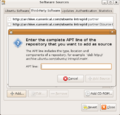
4. 配置第三方软件源
- 选择“Third-Party Software”标签,单击“Add...”按钮;如果是要加入安装光盘,点击“Add CDROM...”按钮。
- 出现如图所示的对话框。在文本框中粘贴 APT 行,我们的源列表中提供了很多APT行。找出一组你需要的源列表,复制一行点击“Add Source”,重复步骤1,至到复制完源列表中所有的行。
- (可选操作)某些第三方软件源需要安全密钥才能使用。选择 Authentication 标签,单击“Import Key File”按钮。选中已下载的密钥文件导入即可。
- 步骤1、2、3全部完成时,请单击“Close”按钮。系统提示是否刷新软件库。点击“Reload”按钮立即刷新。
{{#if:|
}}
- 小试牛刀:加入第三方源(从以下三行APT行中选择一行即可)
deb http://archive.ubuntu.org.cn/ubuntu-cn/ intrepid main restricted universe multiverse deb http://mirror.lupaworld.com/ubuntu/ubuntu-cn/ intrepid main restricted universe multiverse deb http://ubuntu.cn99.com/ubuntu-cn/ intrepid main restricted universe multiverse
5. 刷新软件库
- 打开新立得软件包管理器(Synaptic)点击Reload按钮。待完成后关闭新立得。
或在终端中粘贴以下命令,一键完成
sudo apt-get update
6. 学会使用新立得(针对 Linux 菜鸟和 Ubuntu 新手) 参阅新立得使用指南,了解新立得软件包管理器是什么,熟悉新立得的操作。
7.安全更新
- 打开 系统->系统管理->更新管理器,点击“检查”按钮并选择安装安装更新。完成后若系统提示重新启动,请重新启动系统。
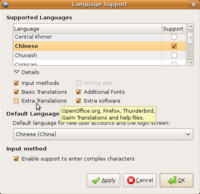
设置中文环境
- 重要:继续之前请确定本文前面的操作你都完成了
- 单击主菜单中的“系统(System) --> 系统管理(Administration) --> 语言支持(language support)”。
- 在“支持的语言”列表中找到“汉语(Chinese)”,在右端打上勾。
- 同时将默认语言修改为“汉语(Chinese)”并勾选“启用复杂字符输入支持(Enable support to enter complex characters)”,点击确定按钮。
Ubuntu 这时会下载并安装语言包。安装完毕之后,你注销重新登录后,界面变为中文。 - 如果你喜欢用 Adobe Reader 来阅读 pdf 文档,可在官网下载或者本地下载
- 设置文档查看器 Evince 的中文支持,打开新立得,搜索并标记xpdf-chinese-simplified、 xpdf-chinese-traditional、poppler-data,点击“应用”安装。
- 或者,终端中粘帖命令,一键解决:
sudo apt-get install xpdf-chinese-simplified xpdf-chinese-traditional poppler-data
- 准备字符编码转换工具,打开新立得,搜索并标记easytag、exfalso、convmv、iconv、python-mutagen 5个软件,点击“应用”安装。设置方法参见解决文件名mp3标签和文本文件内容的乱码问题。
安装硬件驱动
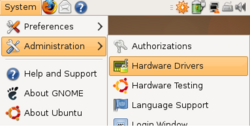 |
如左图打开 “系统->系统管理->硬件驱动”。Ubuntu 自动开始查找可用驱动程序,选中你需要启用的硬件驱动程序(如显卡驱动),Ubuntu将自动为你安装。完装完成后,请按系统提示重启操作系统。 |
- 部分用户安装显卡驱动后出现屏幕分辨率问题,参阅热门设置相关章节。
多媒体应用环境设置
{{#if:|
}}
这里我们要加入一个第三方源。能连接国外网的用户加入Medibuntu源,输入命令
sudo wget http://www.medibuntu.org/sources.list.d/intrepid.list -O /etc/apt/sources.list.d/medibuntu.list sudo apt-get update && sudo apt-get install medibuntu-keyring && sudo apt-get update
不能连接国外网的用户要确保已加入ubuntu-cn源
安装Flash for Firefox插件
- 一种方法
打开新立得,搜索“adobe-flashplugin”,若有安装它。若未找到,则到Adobe的官方网站或国内其它软件站中查找下载。
- 另一种方法
wget http://ubuntu:[email protected]/home/dbzhang800/wiki/install_flash_player_10_linux.deb sudo dpkg -i install_flash_player_10_linux.deb
若flashplayer菜单有乱码问题的话,请参考热门设置之中文支持
如何支持鼠标手势
- 有关firefox的插件、扩展及其他设置,请参考Firefox常用扩展插件
安装多媒体解码器,输入命令
- Xine多媒体引擎解码器
sudo apt-get install libxine1-ffmpeg libxine1-all-plugins libxine1-plugins w32codecs libstdc++5
- Gstreamer多媒体引擎解码器
sudo apt-get install gstreamer0.10-ffmpeg gstreamer0.10-pitfdll gstreamer0.10-plugins-bad gstreamer0.10-plugins-bad-multiverse gstreamer0.10-plugins-ugly gstreamer0.10-plugins-ugly-multiverse gstreamer0.10-esd
- DVD影碟功能支持
sudo apt-get install libdvdnav4 libdvdread3 sudo /usr/share/doc/libdvdread3/install-css.sh
配置电影播放器
sudo apt-get remove totem-mozilla -y sudo apt-get install smplayer smplayer-themes mozilla-mplayer libmatroska0
- 更多关于电影播放器 (Totem-xine) 的设置问题请参考Xine前端播放器设置问题
配置音乐播放器,输入命令
sudo apt-get install gstreamer0.10-fluendo-mpegdemux gstreamer0.10-gnonlin libasound2-plugins
- 你可能还喜欢音乐播放器 Audacious、xmms、bmp,视频播放器 MPlayer 和 RealPlayer
设置工具软件
- 安装腾讯QQ
- 至腾讯官方网站下载 deb软件包,双击即可安装
为星际译王装词典
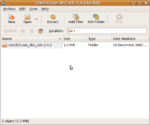
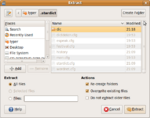
- 方法一:图形界面操作(可按需选择词典)
- 访问星际译王 (stardict)网站下载tarbal词典包。
- 首先点击附件/星际译王,运行一下星际译王。
- 双击下载的词典文件,系统会自动用归档管理器打开,如图1,点击“解压缩(Extract)”按钮
- 出现如图2所示的对话框,从左侧的Places框中点击你的家目录,暨以你的用户名命名的目录。这时右侧的框中将显示你的家目录中的文件。
- 按Ctrl+h键,会看到更多的目录,查找“.stardict”目录,双击进入。
- 点击右上角的“创建新文件夹”按钮,新建名为“dic”的文件夹。建好后双击进入该文件夹。
- 点击右下解的“解压缩(Extract)”按钮,等待系统解压,不久系统提示解压成功。关掉归档管理器。
- 重复2到7步,安装其它词典。最后重新启动星际译王。星际译王会自动扫描并加载所有正确安装的词典。打开星际译王主菜单在词典管理中你可以看到你刚刚安装的词典,并设置他们。
- 如需给 stardict 添加更多的词库或真人发音,请访问星际译王
- 方法二:命令行方法装词典(不能选择词典)
sudo apt-get install stardict-common stardict-plugin mkdir stardict_tmp && cd stardict_tmp wget -c -r -nd -A "stardict*" http://archive.ubuntu.org.cn/ubuntu-cn/dists/gutsy/main/binary-i386/dict/ sudo dpkg -i *.deb cd - && rm -rf stardict_tmp
准备基本编译工具
打开新立得,搜索“build-essential、autoconf、automake1.10、cvs、subversion”五个软件包,依次标记,最后点击“应用”即可安装。
或者粘贴下面命令一键安装:
sudo apt-get install build-essential autoconf automake cvs subversion
编译所需软件时使用的开发库请参考该软件的相关文档。热门设置中提供了几个最基础的开发库。
- 安装压缩工具
- 新立得中搜索“unrar、p7zip-full、cabextract”,依次标记应用。开启rar,7z,cab格式支持。
或者粘贴下面命令一键安装:
sudo apt-get install unrar p7zip-full cabextract
继续设置
大功告成,现在我们的系统已经能很好的工作了。注销重新进入桌面!
现在对Ubuntu系统的基本设置,已经完成。但这些设置远远不够,参看热门设置条目继续对您的系统进行微调。热门设置里的内容不是所有人必须要做的。针对自己的情况有选择的操作。
接下来